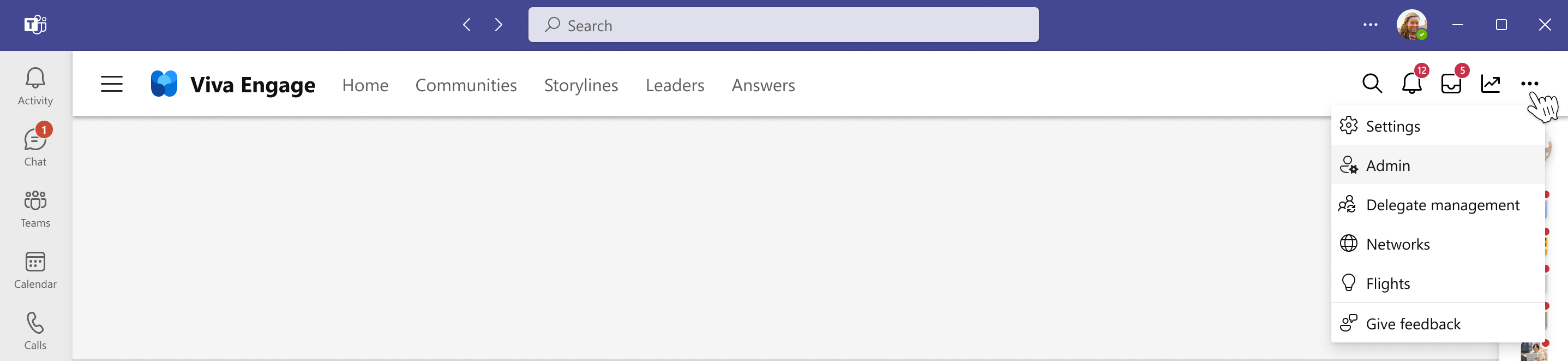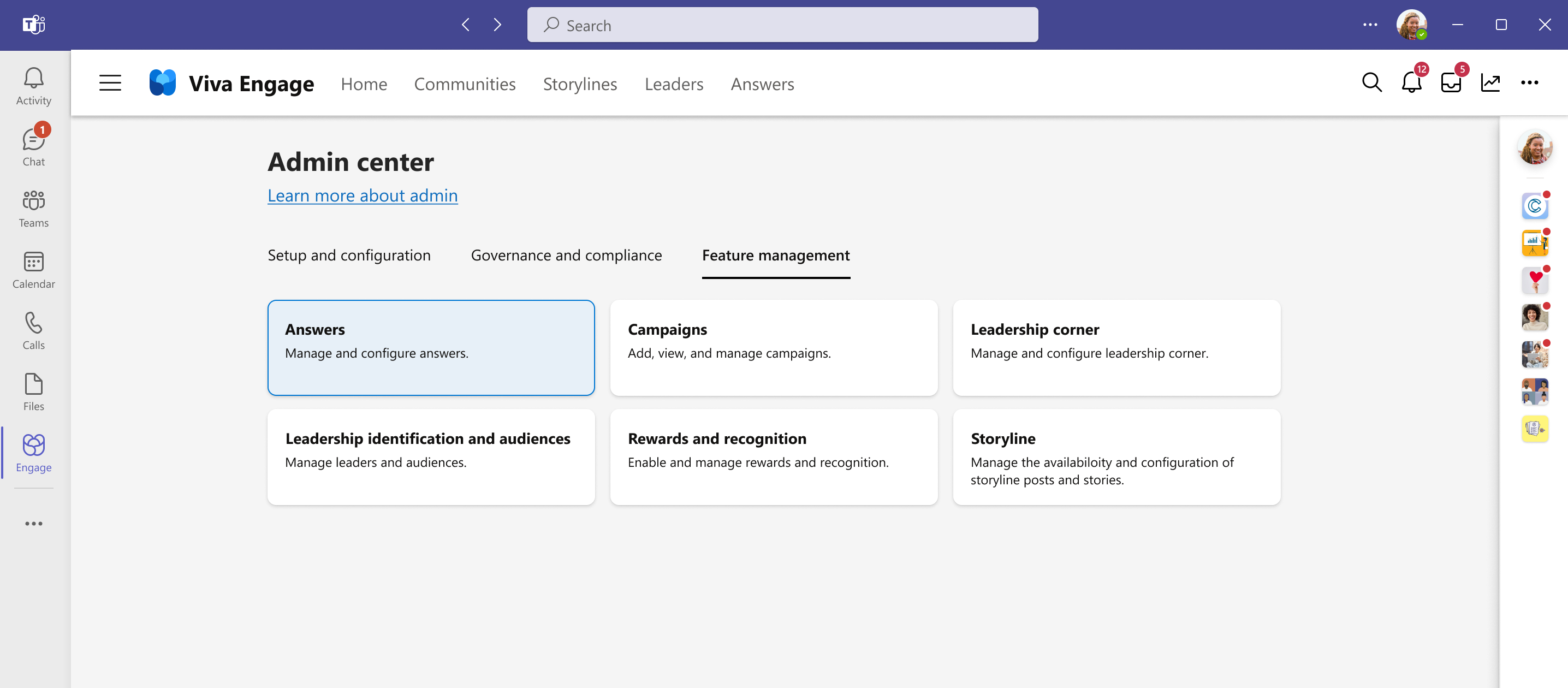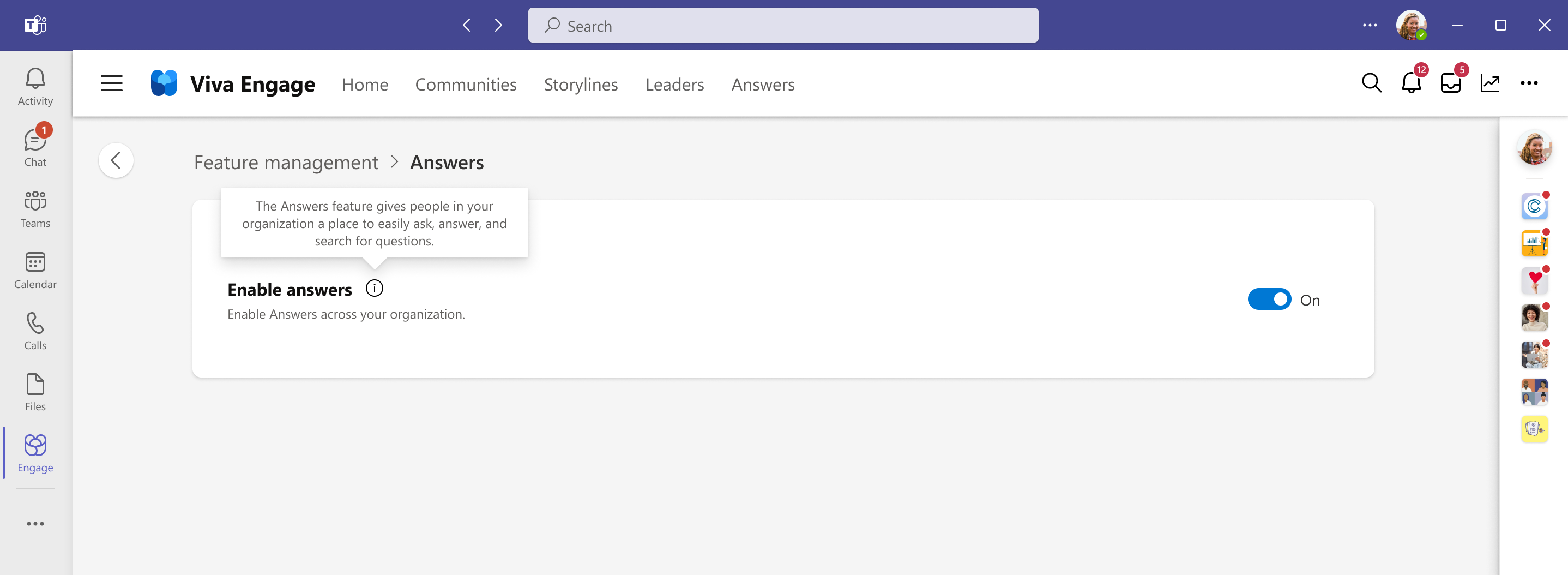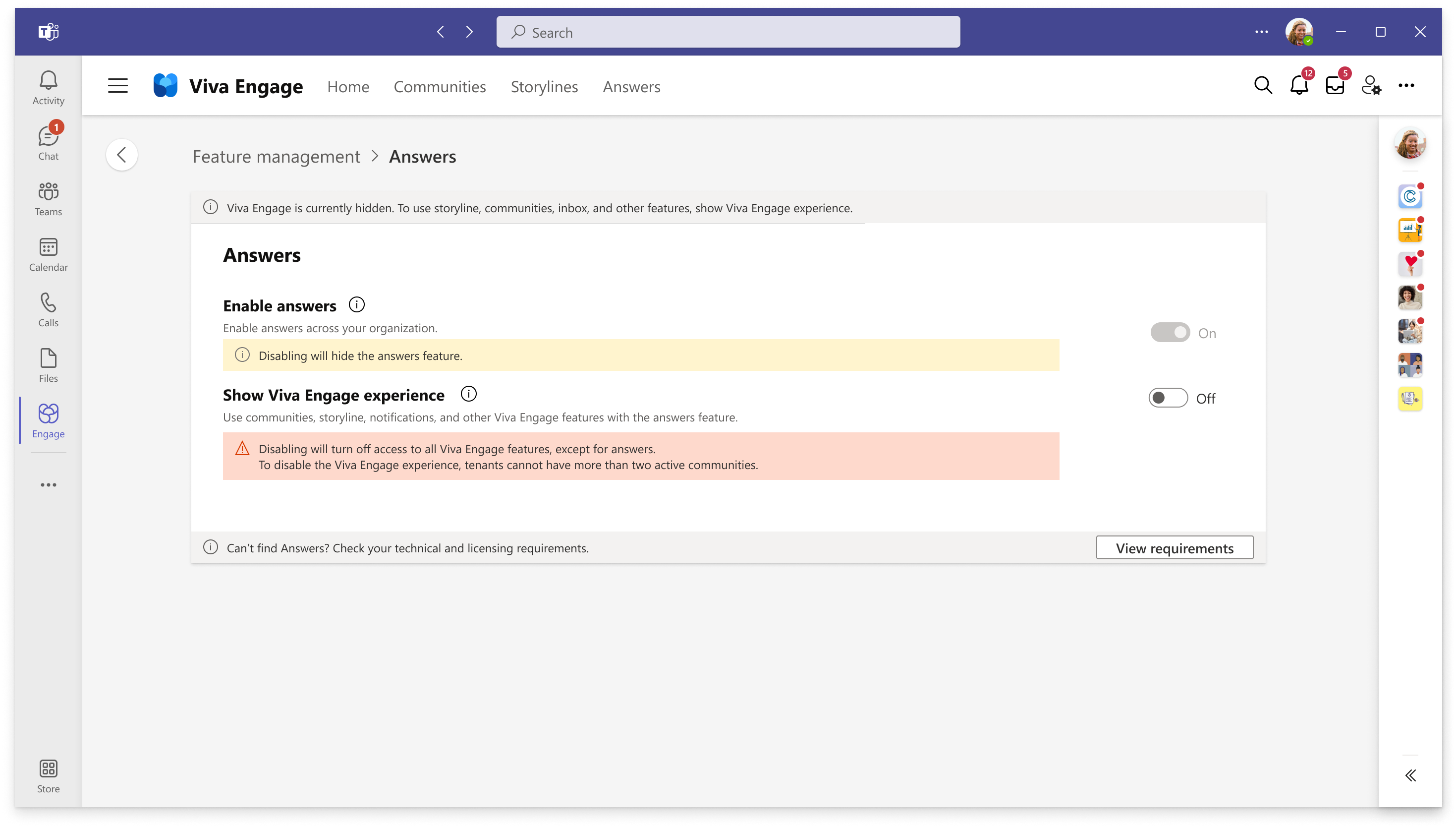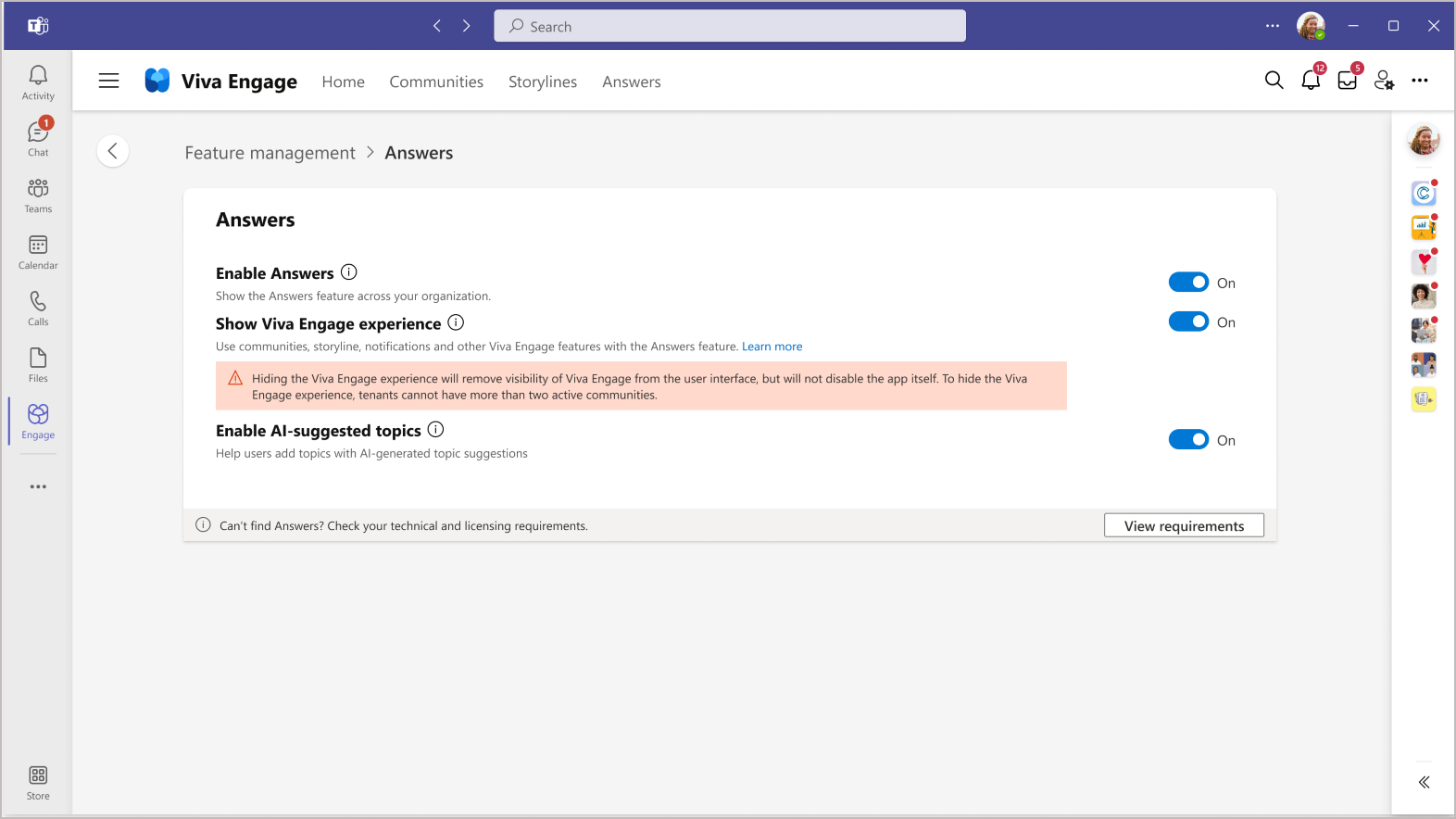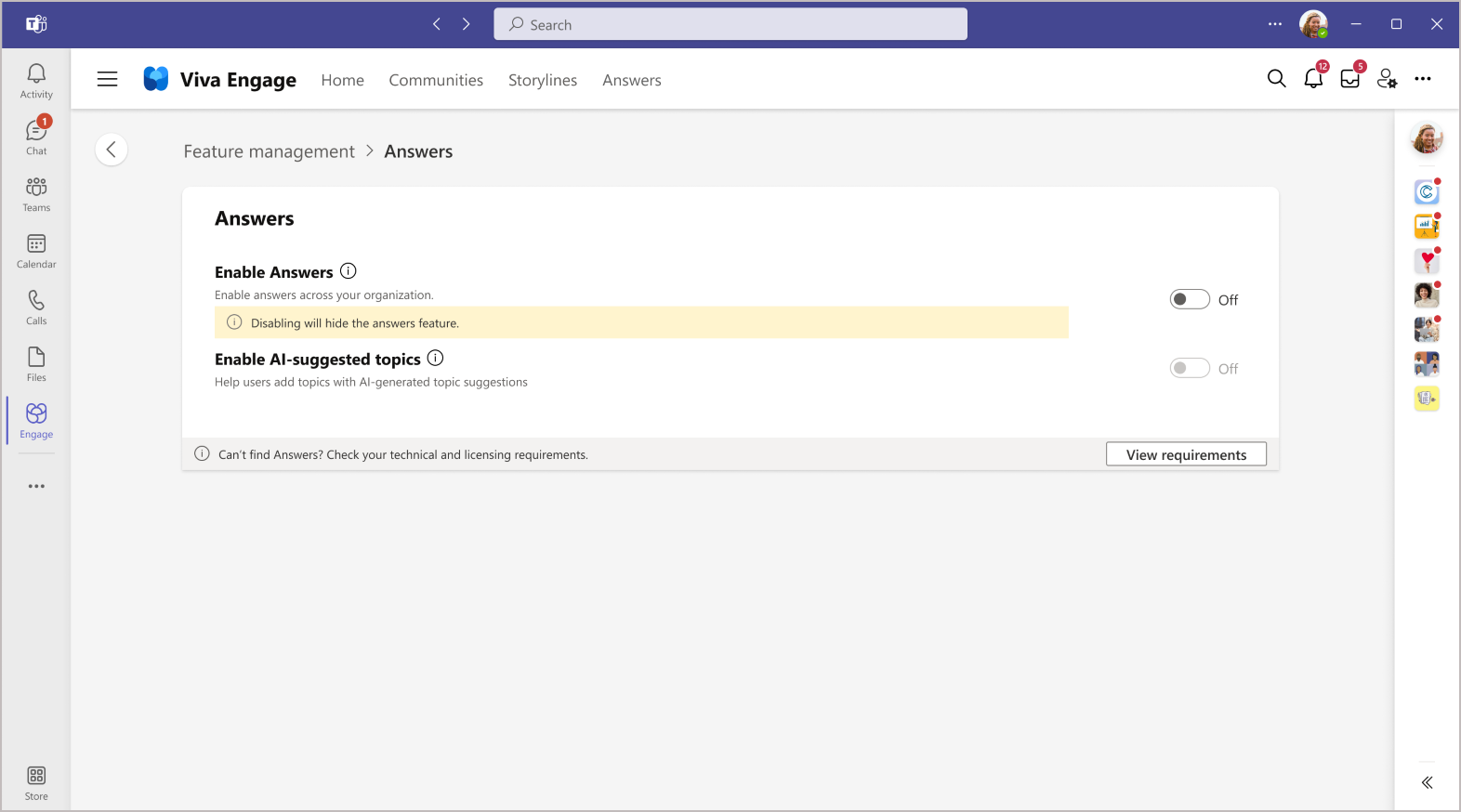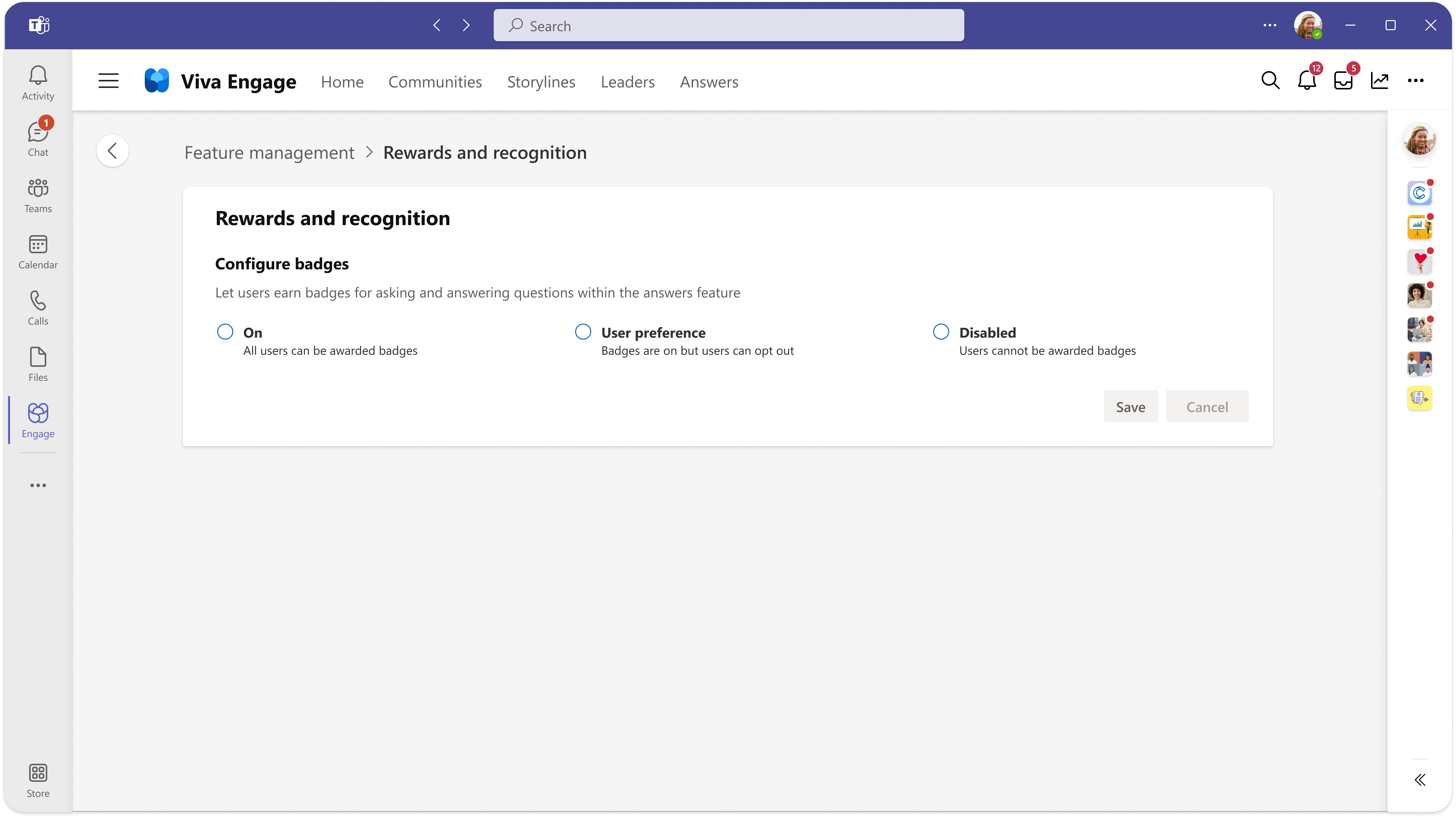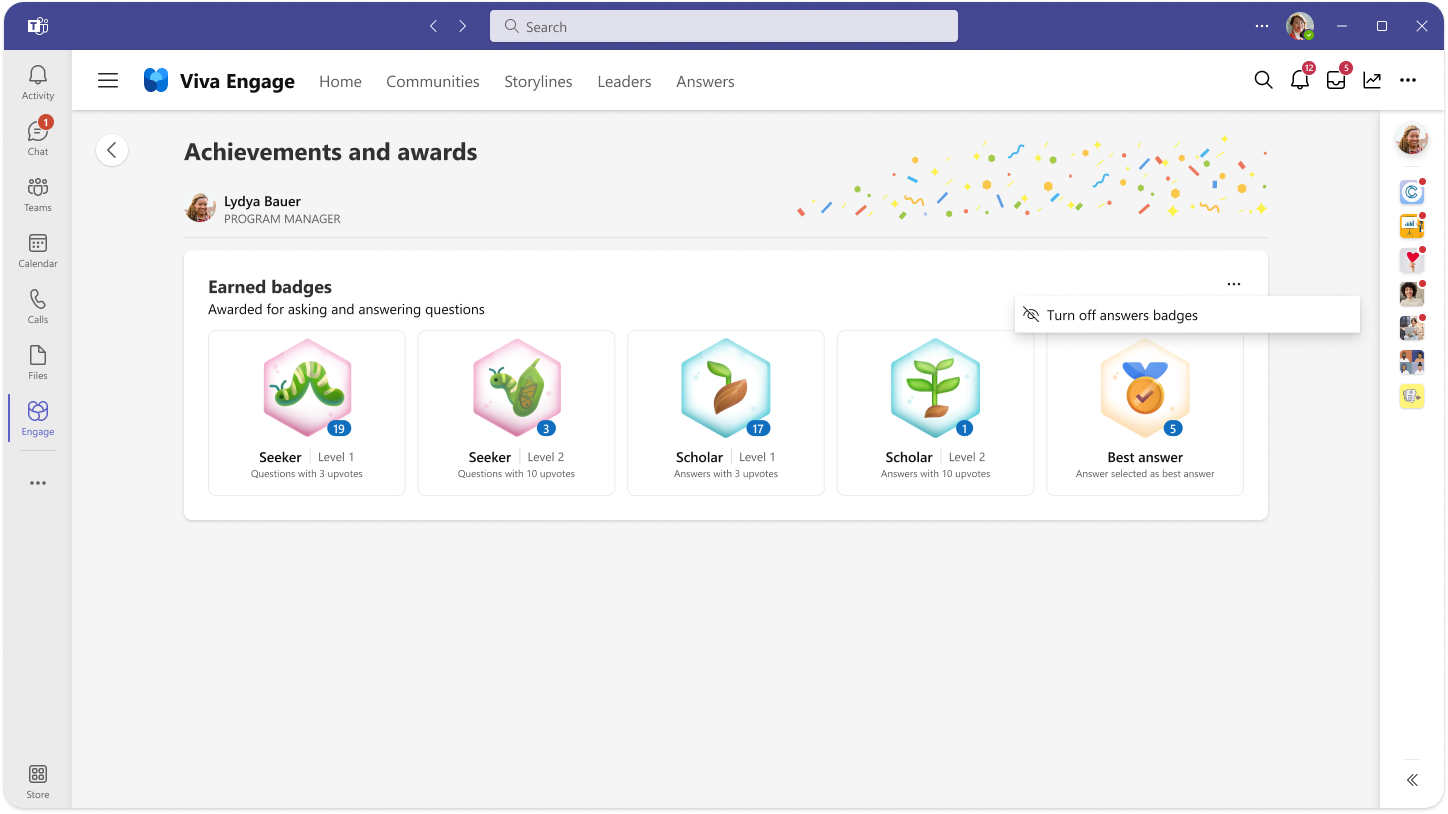Viva에서 답변 설정
Microsoft Viva 답변은 대규모 조직의 사람들이 질문을 하고 질문에 답변하여 서로 배울 수 있는 새로운 환경입니다. 액세스는 응답 탭과 사용자가 구성원인 커뮤니티의 커뮤니티 탭에서 Viva Engage Teams 앱을 통해 진행됩니다.
답변을 통해 직원들은 질문을 하고 크라우드소싱된 답변에 연결할 수 있습니다. 자연어 처리는 질문을 사용 가능한 답변과 일치시킬 수 있도록 도와주며, 이 환경은 답변에 기여하는 사람들에게 보상을 줍니다.
답변은 사용자가 질문에 대한 답변을 얻고, 주제 전문가와 연결하고, 학습을 늘리는 데 도움이 됩니다.
라이선싱
Microsoft Viva Suite 및 Viva Employee Communications 및 커뮤니티 라이선스의 일부인 Viva Engage Knowledge Service 계획이 할당된 사용자는 Viva Engage Teams 앱의 답변 환경에 액세스할 수 있습니다. 이러한 사용자는 커뮤니티와 답변 탭에서 질문을 하고 답변하고, 비슷한 질문을 찾고, 보상과 인정을 받을 수 있습니다.
Viva Engage Knowledge Service 계획에 할당되지 않은 사용자는 전체 답변 환경을 갖지 못하지만 다른 사용자가 회원인 커뮤니티에서 작성한 질문을 질문하고 보고 투표하고 응답할 수 있습니다. 답변에 이름이 언급될 때마다 해당 질문에 대한 알림을 받고 해당 스레드를 방문할 수 있습니다.
권한에 대한 자세한 내용은 Viva Engage 답변에 대한 관리자 시나리오를 참조하세요.
기술 요구 사항
기본적으로 응답 환경은 다음 기술 요구 사항을 충족하는 네트워크에 대해 사용하도록 설정됩니다.
사용자는 Viva Engage 서비스에 액세스할 수 있습니다.
Viva Engage organization 사용하도록 설정되고 사용자는 Viva Engage 서비스에 액세스할 수 있습니다. 최상의 답변 환경을 위해 모든 조직에서 Microsoft Teams에 Viva Engage 앱을 설치하는 것이 좋습니다.
Viva Engage 네트워크가 기본 모드에 있습니다.
기본 모드는 모든 사용자가 Microsoft Entra ID 있는 Viva Engage 네트워크의 상태입니다. 모든 커뮤니티는 Microsoft 365 그룹이며 모든 파일은 SharePoint Online에 저장됩니다. 이 설정을 통해 서비스에서 토픽 권한 및 관리를 적절하게 적용할 수 있습니다. 자세한 내용은 기본 모드 로 네트워크를 마이그레이션하는 가이드 를 참조하세요.
Viva Engage Viva Topics 사용할 수 있습니다.
Viva Topics 2025년에 은퇴할 예정입니다. 이러한 변경의 일환으로 Viva Engage 간소화된 topics 모드로 돌아갑니다. 전환 중에는 사전 마이그레이션을 일시 중지하여 Viva Topics 사용하지만 Viva Engage 네트워크에서 요청별 답변을 사용할 수 있도록 마이그레이션을 계속합니다. 고객은 topics 마이그레이션하거나 답변을 사용하기 위해 유료 토픽 라이선스가 필요하지 않습니다. 마이그레이션, 토픽 환경 및 토픽 사용 중지에 대해 자세히 알아봅니다.
topics 마이그레이션을 기다리는 고객은 기본 모드 지원 또는 토픽으로의 Viva Engage 토픽 마이그레이션을 포함할 수 있는 답변 사용 우선 순위를 지정하도록 요청할 수 있습니다. 고객 계정 관리자 또는 Microsoft Viva Engage 지원에 문의하여 지원 티켓을 제출합니다.
규정 준수 및 답변 데이터
답변에 대한 고유한 정책을 설정하지 않은 한 Microsoft 365의 그룹은 응답 데이터를 백업합니다. 이 그룹은 organization 기본 데이터 보존 정책을 따릅니다. 첫 번째 질문이 게시되거나 질문 첨부 파일이 만들어지면 답변 지원 그룹이 자동으로 프로비전됩니다. 만들 때 모든 Microsoft 365 전역 관리자는 지원 그룹의 소유자로 할당됩니다. 이 그룹을 Viva Engage 답변 그룹 - 삭제 안 함이라고 합니다.
지원 그룹의 소유자는 답변이 네트워크 정책을 준수하는 상태로 유지되고 실수로 삭제되지 않도록 해야 합니다. 관리자는 Microsoft 365에서 지원 그룹을 삭제하려는 경우 데이터를 내보낼 수 있습니다. 지원 그룹이 삭제되면 답변이 작동하지 않습니다.
참고
일시 삭제는 30일 이내에 복구할 수 있습니다. 하드 삭제는 영구적인 데이터 손실을 초래합니다.
답변 데이터는 eDiscovery에서 사용할 수 있으므로 법적인 경우 증거로 사용할 수 있는 전자 정보를 식별하고 전달할 수 있습니다.
일반 데이터 보호 규정(GDPR)
GDPR 사용자 데이터 내보내기의 경우 확인된 Viva Engage 관리자 및 Engage 관리자는 Viva Engage GDPR 내보내기 지침을 따를 수 있습니다. 답변 데이터는 Viva Engage 데이터와 함께 제공됩니다. GDPR 데이터 주체 요청을 준수하기 위해 Viva Engage 사용자에 대한 모든 정보를 지울 수 있습니다. Viva Engage GDPR 데이터 주체 요청을 관리하는 방법을 알아봅니다.
답변 환경 구성
참고
답변 및 답변 관련 옵션을 구성하려면 Microsoft 365 전역 관리자여야 합니다.
기본적으로 답변은 켜져 있습니다. 필요에 따라 사용자가 기존 링크를 통해서만 답변 콘텐츠에 액세스할 수 있는 Viva Engage Teams 앱의 보기에서 답변을 숨길 수 있습니다. 그러나 스레드에 기여하거나 답변 환경을 탐색할 수 없습니다.
Viva Engage Teams 앱의 오른쪽 위 탐색 모음에서 타원 단추를 선택하고 관리 선택하여 Viva Engage 관리 센터로 이동합니다.
기능 관리 탭에서 답변 단추를 선택하여 답변 구성 옵션을 엽니다.
답변 사용 토글을 사용하여 organization 대한 답변을 사용하거나 사용하지 않도록 설정합니다. 답변은 기본적으로 켜져 있습니다.
참고
답변을 사용할 수 없는 경우 지원 그룹은 답변에 대해 고유한 정책을 설정하지 않는 한 organization 설정한 기본 데이터 보존 정책을 준수합니다.
옵션: Viva Engage 환경 표시
답변은 Viva Engage 내에 있습니다. 모든 Viva Engage 기능을 사용할 준비가 되지 않은 조직은 답변 중심 환경을 입력하고 스토리라인, 커뮤니티 및 리더십과 같은 다른 Viva Engage 기능을 숨기도록 선택할 수 있습니다. 숨겨진 Viva Engage 콘텐츠는 기존 링크를 통해 계속 액세스할 수 있지만 사용자는 답변 이외의 Viva Engage 기능으로 이동할 수 없습니다.
이 기능을 사용하려면 네트워크에 두 개 이하의 Engage 커뮤니티가 있어야 합니다.
Viva Engage Teams 앱의 오른쪽 위 탐색 모음에서 타원 단추를 선택하고 관리 선택하여 Viva Engage 관리 센터로 이동합니다.
기능 관리 탭에서 답변 단추를 선택하여 답변 구성 옵션을 엽니다.
organization Engage 환경 표시를 켜거나 끕니다. 이 옵션은 응답이 꺼져 있거나 테넌트가 활성 커뮤니티가 두 개 이상 있는 경우 사용할 수 없습니다.
참고
Viva Engage 환경이 숨겨져 있으면 지원 그룹은 organization 설정한 데이터 보존 정책을 준수합니다. 관리자는 여전히 데이터를 내보내고 관리할 수 있습니다.
옵션: AI 추천 topics 사용하도록 설정
Viva Engage Knowledge Service 계획에 할당된 사용자에게는 답변에 AI 제안 topics 있습니다. 사용자가 답변에 질문을 게시하면 생성 AI는 사용자가 게시물에 포함할 수 있는 최대 3개의 관련 topics 반환합니다.
Viva Engage Teams 앱의 오른쪽 위 탐색 모음에서 타원 단추를 선택하고 관리 선택하여 Viva Engage 관리 센터로 이동합니다.
기능 관리 탭에서 답변 단추를 선택하여 답변 구성 옵션을 엽니다.
답변 기능 관리에서 organization 대해 AI 추천 topics 사용 설정 또는 해제를 전환합니다.
옵션: 보상 및 인식 사용
Viva의 답변에 기여하면 사용자는 최대 5개의 다른 배지를 획득하고 수집할 수 있습니다. 배지는 Viva Engage 지식 서비스 계획이 있는 organization 누구나 사용할 수 있으며 볼 수 있습니다. 이 기능을 사용하려면 배지에 포함되는 동료 직원의 투표와 같은 사용자 데이터를 수집하기 위해 Answers가 필요합니다.
Viva Engage Teams 앱의 오른쪽 위 탐색 모음에서 타원 단추를 선택하고 관리 선택하여 Viva Engage 관리 센터로 이동합니다.
기능 관리 탭에서 보상 및 인식을 선택합니다.
다음 옵션 중에서 선택하여 배지를 구성합니다.
에서 organization 대한 배지를 사용하도록 설정합니다.
사용자 기본 설정은 개인이 옵트아웃할 수 있도록 허용하면서 organization 배지를 사용하도록 설정합니다. 최종 사용자는 도전 과제 및 어워드 페이지의 오른쪽에 있는 타원 단추를 선택하여 Viva Engage 배지를 끌 수 있습니다.
비 바의 답변에서 배지를 사용하지 않도록 설정하면 배지가 꺼집니다. 이 컨트롤을 켜 기에서 사용 안 함으로 전환하면 사용자가 획득한 모든 배지가 삭제되고 복구할 수 없습니다. 답변은 배지에 대한 사용자 데이터 수집을 중지합니다.
참고 항목
피드백
출시 예정: 2024년 내내 콘텐츠에 대한 피드백 메커니즘으로 GitHub 문제를 단계적으로 폐지하고 이를 새로운 피드백 시스템으로 바꿀 예정입니다. 자세한 내용은 다음을 참조하세요. https://aka.ms/ContentUserFeedback
다음에 대한 사용자 의견 제출 및 보기